如何把电脑恢复出厂设置呢?电脑作为日常使用的基本工具,生活和工作都离不开它,很多时候我们的电脑使用时间太长了,积累了很多的碎片和垃圾及残留文件,一般的电脑管家都是清理不干净,又不想尝试重装系统,那么小编建议可以尝试给电脑恢复出厂设置哦,下面小编给您详细操作下电脑恢复出厂设置的方法。
当我们的电脑如果出现运行变慢,可以尝试给电脑恢复出厂设置,这样既保证系统c盘上面的资料不被删除,又保证了速度,那么电脑恢复出厂设置到底怎么该怎么操作呢?下面,就跟着小编一起来看看具体的操作步骤吧。
PS:最近收到部分用户反馈Win10/Win8系统自带的恢复出厂需要花费半天的时间,如果想要快速恢复系统,可以尝试【一键重装】的方法。
一、win10/8系统恢复出厂设置
1、同时按下键盘快捷键Win+I,打开设置界面,点击“更新和安全”。
2、点击左侧“恢复”,然后重置此电脑,点击开始按钮。
3、接着出现两个选项,如何选择呢?
第一个选项,保留我的文件,这个选项只是删除应用,恢复设置,还保留个人文件,就是说保留了你的用户名,以及库里的所有个人问件,对于只想清除安装过的程序的用户可以选择,但是小编这里不推荐,因为改善效果不大。
第二个选项是删除所有内容,这个选项意思就是将你的系统恢复成刚安装系统时候的状态。
4、接着出现要删除驱动器的全部文件。
第一个选项:仅限安装了windows的驱动器,就是我们俗称的格式化C盘并重置系统。如果DEF盘存有资料并且不想格式化整个盘的朋友,务必选择这个选项。
第二个选项:所有驱动器,意思是格式化我们的整个硬盘,CDEFG等等所有的盘,如果没有保存的文件或者已经备份好了,想彻底清理电脑的朋友可以选择,否则,千万不要选择这个选项。
5、接着是否清理这些驱动器吗?
第一个选项仅删除我的文件,类似我们的快速格式化,速度很快,但是不彻底,会保留部分文件,不推荐。
第二个选项删除文件并清理驱动器,类似我们的低级格式化,能够彻底清理系统盘,不会保留任何文件,建议选择这个选项。
6、接着就会开始重置电脑,期间不要操作电脑哦。
二、win7系统恢复出厂设置
1、同时按下快捷键按 Win+R,打开运行窗口,输入代码 sysprep 按确定,:
2、双击打开文件 sysprep :
3、出现的系统准备工具,直接按确定即可。
4、接着系统会重新启动,开始重新安装系统,
5、接着安装安装系统的提示,安装完成后就自动进入系统,
以上就是关于电脑恢复出厂设置的详细教程。如果想要学习或者了解有关电脑系统安装的教程,小白这边准备了一套详细的教程,如果不懂还有技术客服免费帮助您解决,让您由小白秒变装机大神。
标签: 电脑恢复出厂设置











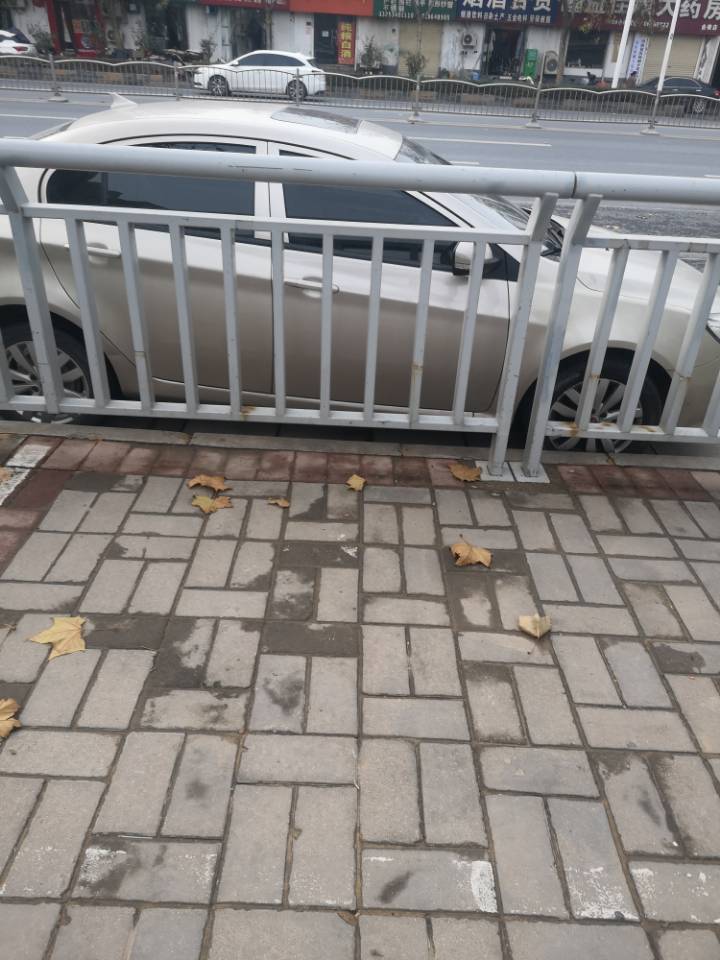


 营业执照公示信息
营业执照公示信息